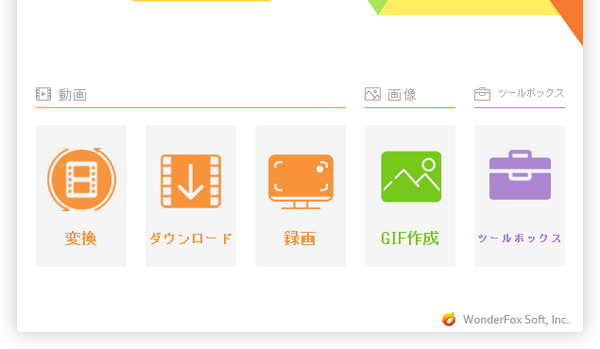




動画の音声を音楽プレーヤーに入れて聞くとか、別の動画の音声として使うとか、スマホの着信音として使うとか、様々な場合で動画の音声を録音して別に保存する必要があります。この記事ではこのようなニーズに応え、Windowsパソコンで動画の音声を録音する方法をご紹介します。ローカルの動画ファイルとYouTube等のオンライン動画の音だけを録音したい場合は本文をご参考頂けます。ぜひ読んでみてください。
あわせて読みたい:Windows10 PCで再生中の動画を録画して保存する方法
* ご注意:無断で著作権があるコンテンツを録画/録音することは違法行為に当たる可能性があります。本文で紹介する内容はあくまで個人利用の範囲内でご参考ください。すべてのご利用は自己責任でお願いします。
Windowsパソコンで動画の音声を録音したいなら、WonderFox HD Video Converter Factory Proという多機能録音ソフトは間違いなく最適な選択肢です。
「録画」機能を利用して高音質&時間制限無しでパソコンで再生中の動画の音声を録音してMP3またはAAC、AC3、WAV形式の音声ファイルに保存できます。
大量の動画ファイルの音声だけを録音する必要がある場合は「変換」機能を利用して動画ファイルを音声形式に変換して間接的に録音することをおすすめします。この方法で録音した音声は音質が高いし、スピードも速いです。そして複数の動画の音声を一括で録音することができます。切り取り編集ツールをあわせて利用すれば、動画から一部の音声だけを録音することが可能です。出力形式はほぼ全ての音声形式をサポートします。
YouTube等のオンライン動画の音声を録音したい場合は「録画」機能を利用するほか、「ダウンロード」機能を利用してオンライン動画の音声だけをダウンロードするのも一つのソリューションです。この機能はYouTubeやニコニコ動画、FC2、Tverなど1000以上のウェブサイトのオンライン動画の音声を録音することをサポートします。
まずは「録画」機能を利用してパソコンにある動画ファイル又はオンライン動画の音声を録音する手順をご紹介しましょう。


①WonderFox HD Video Converter Factory Proを実行し、最初の画面で「録画」機能を開きます。
②画面トップでサウンドのアイコンをクリックして録音モードに切り替えます。
③ご自分のニーズに応じて出力の音声形式を選択します。
④パソコンで再生中の動画の音声を録音するには「システム音」のチェックを入れる必要があります。「マイク音」のチェックが入っていないのを確認します。
⑤画面右下にある「▼」アイコンをクリックして録音データの保存先を設定します。
⑥大きな「REC」アイコンをクリックしてパソコンで動画の音声を録音し始めます。
⑦動画の再生が終わったら、ホットキー「Ctrl+F1」を押して録音を終了します。
あわせて読みたい:PC音声録音フリーソフトお薦め12選
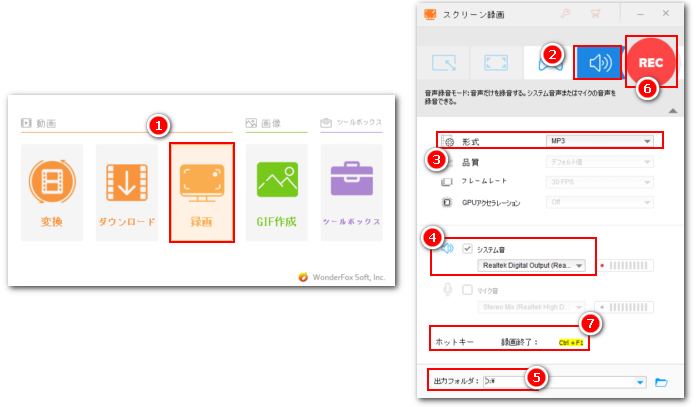
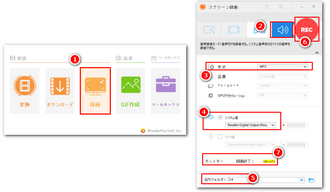
次にWonderFox HD Video Converter Factory Proの「変換」機能を利用してパソコンにある動画ファイルを音声形式に変換することで間接的に動画の音声を録音する手順をご説明します。
①WonderFox HD Video Converter Factory Proを実行し、メイン画面で「変換」機能を開きます。
②「ビデオコンバータ」画面で「ファイル追加」又は「フォルダ追加」ボタンをクリックして動画ファイルをソフトに追加します。
③画面右側の形式アイコンをクリックして出力形式リストを開き、「音楽」カテゴリから好みの音声形式を選択します。
④必要あれば、「パラメータ設定」ボタンをクリックして音量などの音声パラメータを調整できます。
⑤出力フォルダ欄の「▼」アイコンをクリックして音声の出力先を設定します。
⑥「変換」ボタンをクリックして動画ファイルの音声を録音して保存するプロセスを始めます。
あわせて読みたい:Windows10で動画から音声を抽出/取り出すソフト&サイトお薦め7選
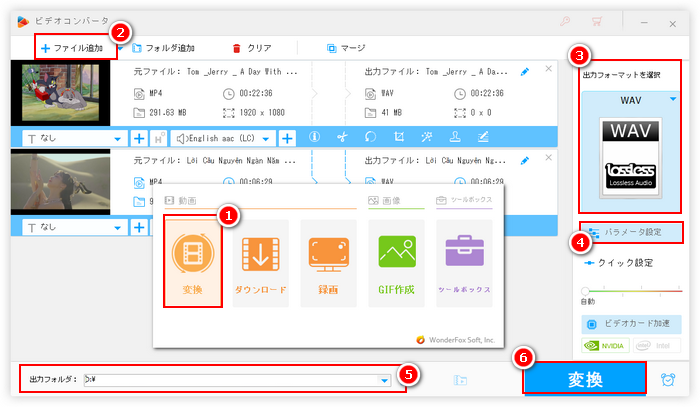
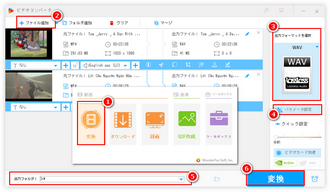
録音ソフトWonderFox HD Video Converter Factory Proを無料体験 >>録音ソフトWonderFox HD Video Converter Factory Proを無料体験 >>
下記にて「ダウンロード」機能を利用してライブ配信以外の一般的なオンライン動画の音声を録音する手順をご紹介します。
①WonderFox HD Video Converter Factory Proを立ち上げ、メイン画面で「ダウンロード」機能を開きます。
②「新しいダウンロード」ボタンをクリックします。
③録音したいオンライン動画のURLをコピーします。
④ソフトに戻って「貼り付けと分析」ボタンをクリックし、URLを解析します。
⑤解析が終わったら、「音楽」セクションから適切な音声形式を選択し、「Ok」をクリックします。複数のダウンロードタスクを作成して一括で実行することができます。ちなみに、一部のオンライン動画は音声だけをダウンロードすることができません。その場合は「録画」機能を利用して直接この動画の音声を録音するか、動画ファイルとしてダウンロードしてから「変換」機能で動画ファイルを音声形式に変換することができます。
⑥「▼」アイコンをクリックして音声データの保存先を設定します。
⑦「ダウンロードを開始」ボタンをクリックし、オンライン動画の音声を録音するプロセスを始めます。
あわせて読みたい:YouTube音楽をダウンロードする方法【PC向け】
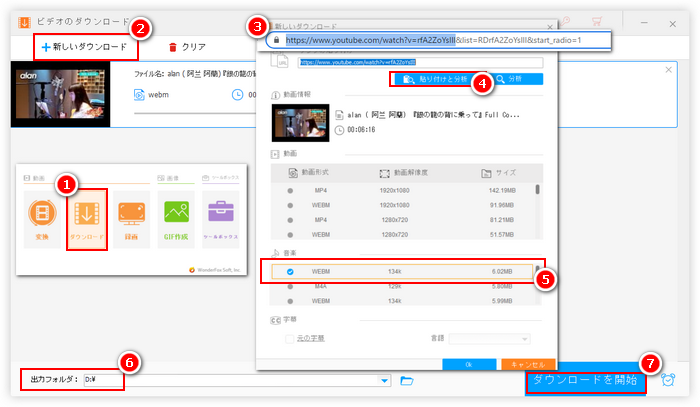
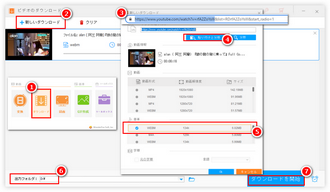
以上、Windows向けの超強力な録音ソフトWonderFox HD Video Converter Factory Proを利用してパソコンで動画の音声を録音するソリューションを三つご紹介致しました。お役に立てればと思います。
「変換」機能と「ダウンロード」機能はあくまで間接的に動画の音声を録音することを実現しますが、スピードが速いですし、音質も高いです。しかし、ライブ配信などのダウンロードできないオンライン動画、又はパソコンで再生できるがコピー保護されたため形式変換ができない動画の音声を録音するには「録画」機能だけが役立ちます。ご自分のニーズに応じて適切なソリューションを選択しましょう。
強力な録音ソフトWonderFox HD Video Converter Factory Pro無料体験 ↓
利用規約 | プライバシーポリシー | ライセンスポリシー | Copyright © 2009-2025 WonderFox Soft, Inc. All Rights Reserved.